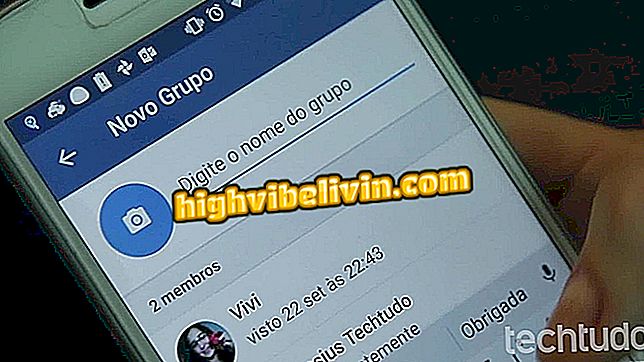Osem nasvetov za organiziranje prejete pošte v Gmailu
Gmail je pionirska e-poštna storitev v obliki pogovora za organiziranje sporočil, vendar to ne preprečuje številnim uporabnikom, da še vedno ohranijo grdo mapo »Prejeto«. 15 GB, ki jih brezplačno ponudi Google, lahko pomeni več tisoč e-poštnih sporočil, ki so ostala za seboj, večinoma neuporabna in za enkratno uporabo, kot tudi veliko neželene pošte.
Poleg nepotrebnega prostora ta sporočila ovirajo iskalno orodje in filtrirajo zahteve, ki zahtevajo posebno pozornost. V nadaljevanju je navedenih osem nasvetov za organizacijo hiše in sprostitev nabiralnika Gmail.
Šest funkcij novega Gmaila, ki vam bo olajšalo življenje

Spoznajte nove funkcije novega Gmaila
Želite kupiti mobilni telefon, TV in druge popuste? Spoznajte primerjavo
1. Odstranite e-pošto iz socialnih omrežij in oglasov
Od leta 2013 ima Gmail pametno ločevanje sporočil iz zavihkov v mapi »Prejeto«. Kartice »Družabno« in »Promocije« se nagibajo k kopičenju največje količine neželenih sporočil z nepotrebnimi posodobitvami iz vaših družabnih omrežij - e-poštna opozorila, ki jih lahko onemogočite in včasih vidite obvestila v aplikaciji - in sporočila ponudb za shranjevanje.
Dostopajte do teh zavihkov, pregledajte najnovejša e-poštna sporočila in če ni nič zanimivega, izberite vse in izbrišite naenkrat. Izberete lahko tudi obseg sporočil: kliknite element, držite tipko Shift in preverite zadnji element v skupini, ki ga želite označiti v paketu.

Odstranite neuporabna e-poštna sporočila iz zavihkov in promocij v družabnih omrežjih
2. Zaprite poštne sezname
Če prejemate sporočila z oglasi in promocijami na običajen način, je verjetno, da jih bo Gmail lahko preprečil v prihodnosti. Odprite vrsto sporočil in poiščite gumb »Odjavi« poleg e-poštnega sporočila pošiljatelja. Če je ta možnost na voljo, vas bo Google pozval, da odstranite naslov s poštnega seznama.

Avtomatsko odstranite e-pošto iz poštnih seznamov
3. Znebite se nadležnih pošiljateljev
Obstajajo primeri, ko Google nima moči, da bi samodejno odstranil vaš e-poštni naslov iz neprijetnosti pošiljanja, vendar obstaja alternativa. Ko naletite na pogoste pošiljatelje, lahko ustvarite pravilo za načrtovanje samodejnega izbrisa poslanih e-poštnih sporočil.
Korak 1. Označite sporočilo nezaželenega pošiljatelja, odprite meni možnosti Gmail in izberite »Filtriraj sporočila«;

Ustvarite filtre za neželena sporočila
Korak 2. Pritisnite gumb "Ustvari filter" v spodnjem desnem kotu;

Ustvarite filter pošiljatelja
Korak 3. Preverite možnost »Izbriši« in ustvarite filter. Od tam bodo vsa sporočila iste osebe premaknjena v koš samodejno. Pozneje preprosto ustvarite navado, da redno praznite koš, da v Gmailu ne boste potrebovali nepotrebnega prostora.

Načrtujte samodejno brisanje e-poštnih sporočil določenih pošiljateljev
4. Varnostno kopirajte in izbrišite zaznamke
Gmailovi zaznamki služijo za kategorizacijo pomembnih e-poštnih sporočil, povezanih, na primer, s projekti. Ko je knjižna dejavnost končana, lahko varnostno kopirate sporočila in izbrišete vsebino Gmaila, da sprostite spletno shrambo in naredite vaš poštni predal čistejši.
Korak 1. Če želite narediti varnostno kopijo, pojdite na Googlovo orodje za prenos podatkov, preprosto preverite Gmail in izberite možnost »Izberi zaznamke«. Nato izberite želene zaznamke in kliknite "OK". Dokončajte podatkovno datoteko samo s temi podatki, da pridobite datoteko varnostne kopije, ki jo boste v prihodnje lahko poizvedovali brez povezave;

V Gmailove zaznamke varnostno kopirajte samo e-poštna sporočila
Korak 2. Nato odprite vsak zaznamek v Gmailu, izberite vsa sporočila in kliknite možnost »Izberi vse pogovore v«. Izbriši vse naenkrat;

Izbrišite vsa sporočila iz zaznamka v Gmailu
Korak 3. Na koncu odstranite zaznamek iz Gmaila.

Izbrišite prazen zaznamek v Gmailu
5. Brisanje starih e-poštnih sporočil
Gmail ima bližnjico filtrov, ki olajšajo odstranjevanje samo starih e-poštnih sporočil. Če želite poiskati e-pošto, ki ste jo prejeli pred več kot petimi leti, vtipkajte "older_than: 5y" (brez narekovajev) - spremenite številko, da izberete drugo letno obdobje. Nato izbrišite vsa sporočila, ki so prikazana v rezultatih iskanja. Ne pozabite vedno preveriti možnosti »Izberi vsa sporočila, ki se ujemajo s tem iskanjem«.

Poiščite in odstranite stare e-poštne naslove v Gmailu
6. Izbrišite nepomembna e-poštna sporočila
Drug način za iskanje nepomembnih sporočil je uporaba filtra za e-pošto, ki je bil prejet pred nekaj dnevi, vendar še ni bil prebran. Tip "je: neprebrano older_than: 10d" (brez narekovajev) v iskalno vrstico. Številka ukaza predstavlja najmanjše število dni, ko je sporočilo v vašem polju.

Izbrišite e-poštna sporočila, ki še nekaj dni niso bila prebrana
7. Izboljšajte svojo organizacijo
Ob koncu postopka je trend, da imate v Gmailu veliko manj sporočil. Možnost je, da so pomembnejša od neuporabnih sporočil, vendar še vedno morate narediti zadnje skeniranje.
Korak 1. Če menite, da so še vedno nepotrebna sporočila, ustvarite zaznamek "Pomembno", da shranite sporočila, ki jih želite obdržati v mapi Prejeto;

Ustvarite nov zaznamek samo za e-poštna sporočila, ki bodo ostala v Gmailu
Korak 2. Pomaknite pomembne elemente enega za drugim. Na koncu izbrišite preostanek v mapi Prejeto in prenesite e-poštna sporočila nazaj na zaznamek za prečiščeni seznam na domači strani Gmail.

E-poštna sporočila premaknite enega za drugim v zaznamek
Prav tako je možno narediti povratno pot, če menite, da je že nekaj sporočil, ki jih je treba odstraniti iz glavnega zaslona. V tem primeru ročno izberite elemente in jih zbrišite po bitih. Na koncu boste ohranili samo vsebino, ki je pomembna.
8. Očistite smeti in mapo z neželeno pošto
Korak 1. Končajte s čiščenjem tako, da izpraznite koš Gmail. Vzemite si čas, da hitro pregledate mapo za smeti in se prepričate, da je med zadnjimi izbrisanimi elementi v mapi »Prejeto« nekaj pomembnega;

Pojdi v smeti in izbriši vse
Korak 2. Nato naredite enako z mapo z neželeno pošto. Tu mora biti skrb večja, saj je Gmailu po nesreči poslal nekaj pomembnih sporočil. Trend je, da bodo pomembna e-poštna sporočila, ki so ustavila neželeno pošto, hitro ujela oči, zato vam ni treba krmariti več dni nazaj.

Izbrišite vsa sporočila, ki jih Gmail pošlje v mapo z vsiljeno pošto
Kako vedeti, da je bil Gmail hekiran? Postavljajte vprašanja na forumu.